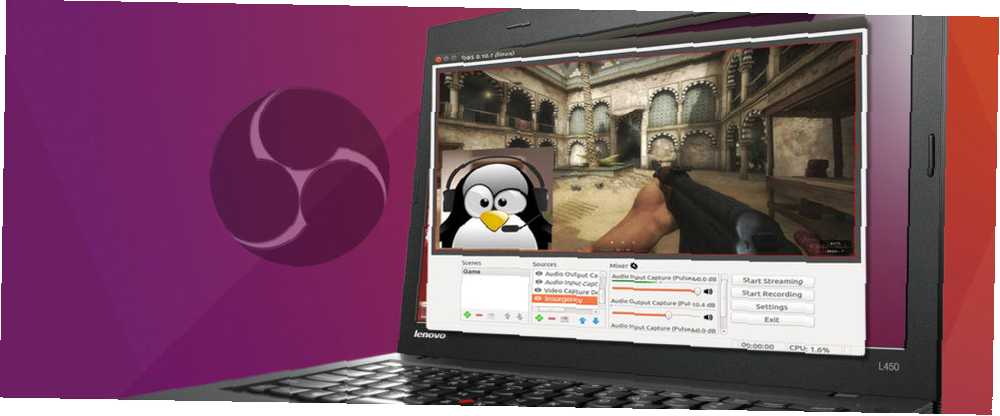
Gabriel Brooks
0
4388
328
Přímý přenos videoher vzrostl na popularitu platforem, jako je Twitch. Sledování videoher zůstalo populární od vzniku her. Nicméně, toto nakonec se vyvinulo v divácký sport. Arkády kdysi vládly jako aréna pro sledování hry. Jak naživo rostou vaše herní relace Jak naživo přenáší vaše herní relace Jak naživo streamuje vaše herní relace Jak vstupujeme do našeho měsíce herních dárků, zdá se být vhodné, abychom se podívali na křehké umění živého streamování PC a konzole hry. I když je těžké pochopit, proč by někdo chtěl… .
Eporty se postupem času staly legitimizovanými. Dokonce i ESPN zahrnuje esports. Streamování živých videoher nabízí zábavný způsob vysílání vaší dovednosti nebo jejího nedostatku. Kromě toho existuje potenciál vydělávat. Linux je díky podpoře ze strany Steamu prosperujícím herním prostředím.
Tyto hry pro Windows a konzoly 9 Windows a konzolové hry jsou nyní k dispozici v systému Linux 9 Windows a konzolové hry jsou nyní k dispozici v systému Linux „Rok desktopové plochy Linuxu“, které ještě dorazí, ale dokud to neuděláte, můžete nativně hrát tyto oblíbené hry pro PC a konzoly. na vašem operačním systému Linux - není nutná emulace ani virtualizace! jsou nyní nativně dostupné pro Linux. Víno navíc umožňuje další instalace her Windows v systému Linux Jak spouštět aplikace a hry systému Windows s vínem Víno Jak spouštět aplikace a hry systému Windows v systému Linux Wine Existuje nějaký způsob, jak zajistit, aby software Windows pracoval v systému Linux? Jednou z odpovědí je použití vína, ale i když to může být velmi užitečné, pravděpodobně by to měla být pouze vaše poslední možnost. Tady je důvod. . Naučte se, jak začít s přímým přenosem videoher v systému Linux!
Software pro videohry live streamování
Nejprve budete potřebovat software, se kterým chcete streamovat. Open Broadcaster Software (OBS) je vynikající volbou. Je to zdarma, open source a multiplatformní. OBS se může pochlubit kompatibilitou Windows, Mac a Linux. Můžete o OBS Jak žít své herní relace pomocí otevřeného softwaru Broadcaster Jak žít své herní relace pomocí otevřeného softwaru Broadcast Živé streamy se v dnešní době ve světě her staly vztekem a díky softwaru Open Broadcaster se můžete připojit s vašimi vlastními streamingovými relacemi, které bude svět sledovat. na jiných operačních systémech a nastavení.
Přejděte na stránku Stáhnout OBS a vyberte instalační program systému Linux. Open Broadcaster Software pro Linux je oficiálně kompatibilní s Ubuntu 14.04 a vyšší. Proto by se OBS měl správně nainstalovat na deriváty Ubuntu, jako jsou Lubuntu a Xubuntu.
Instalace FFmpeg
Software Open Broadcaster vyžaduje spuštění FFmpeg. Ubuntu 15.04 obsahuje správná úložiště pro instalaci FFmpeg. Ubuntu 14.04 a nižší však vyžaduje přidání správného PPA.
Instalace FFmpeg na Ubuntu 14.04
Pokud používáte Ubuntu 14.04 LTS, budete muset přidat konkrétní PPA. Otevřete terminál (Ctrl + Alt + T) a zadejte následující příkaz:
sudo add-apt-repository ppa: kirillshkrogalev / ffmpeg-next
Budete vyzváni k zadání hesla. V případě potřeby zadejte heslo. Po přidání PPA spusťte aktualizaci a nainstalujte FFmpeg:
sudo apt-get update & & sudo apt-get install ffmpeg
Instalace FFmpeg na Ubuntu 15.04
FFmpeg je součástí oficiálních repozitářů na Ubuntu 15.04 a vyšší. Pokud používáte Ubuntu 15.04 nebo následující iteraci, jednoduše zadejte:
sudo apt-get install ffmpeg
Pokračujte v instalaci OBS nyní, když je načten FFmpeg.
Instalace otevřeného softwaru pro vysílání
Příkazový řádek použijete k instalaci softwaru Open Broadcaster. Otevřete nový terminál a přidejte PPA:
sudo add-apt-repository ppa: obsproject / obs-studio
Po zobrazení výzvy zadejte heslo, abyste dokončili přidání PPA. Po přidání PPA nainstalujte a aktualizujte OBS pomocí následujícího příkazu:
sudo apt-get update & & sudo apt-get install obs-studio
Neoficiální otevřené vysílání
Open Broadcaster Software nabízí pouze oficiální instalace pro Ubuntu a jeho deriváty. Kromě toho můžete neoficiálně nainstalovat OBS na několika linuxových distribucích. Patří mezi ně Arch Linux, Fedora a Manjaro.
Manjaro
Můžete nainstalovat OBS na Manjaro hledáním Octopi nebo Pacmac Manager pro “obs-studio.” Alternativně nainstalujte pomocí příkazového řádku:
sudo pacman -S obs-studioArch Linux
Otevřete terminál a zadejte:
sudo pacman -S obs-studioFedora
Fedora nabízí neoficiální instalaci. Nejprve musíte nakonfigurovat RPM Fusion. Chcete-li nakonfigurovat RPM Fusion, zadejte:
su -c 'dnf nainstalovat https://download1.rpmfusion.org/free/fedora/rpmfusion-free-release-$(rpm -E% fedora) .noarch.rpm https://download1.rpmfusion.org/nonfree/ fedora / rpmfusion-nonfree-release - $ (rpm -E% fedora) .noarch.rpm 'Pokračujte v instalaci OBS pomocí tohoto příkazu:
sudo dnf nainstalovat obs-studioPokud používáte hardwarově akcelerované kódování NVIDIA, je tu další krok. Ujistěte se, že je nainstalován CUDA:
sudo dnf nainstalovat xorg-x11-drv-nvidia-cudaSpolehlivost se bude lišit podle neoficiálních distros. Pravděpodobně se Ubuntu půjčí nejlépe do OBS. Neoficiální řešení přesto existují.
Konfigurace otevřeného softwaru pro vysílání
Nyní musíte nakonfigurovat software Open Broadcaster Software pro živé hraní videoher. Prozkoumáme přidání scén, obrazovek a zdrojů, jako jsou mikrofony a webové kamery. Spusťte software Open Broadcaster. Podívejte se do levého dolního rohu obrazovky. Uvidíte box označený Scény. Klikněte na + symbol pro přidání nové scény.
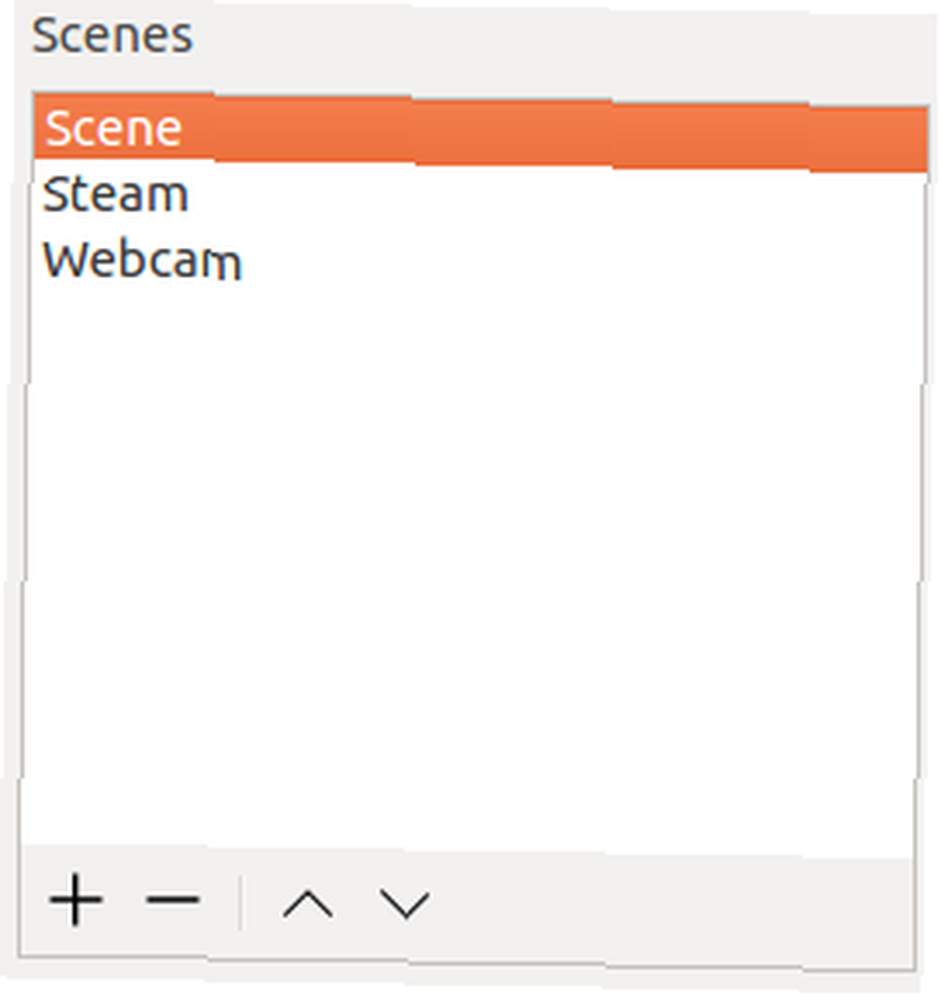
Přidání obrazovky
OBS vydá vyskakovací okno, které říká Přidat scénu. K dispozici je krabice a výzva “Zadejte název scény.” Pojmenoval jsem svou scénu “Pára” protože to použiji pro videohry živě streamované ze Steamu.
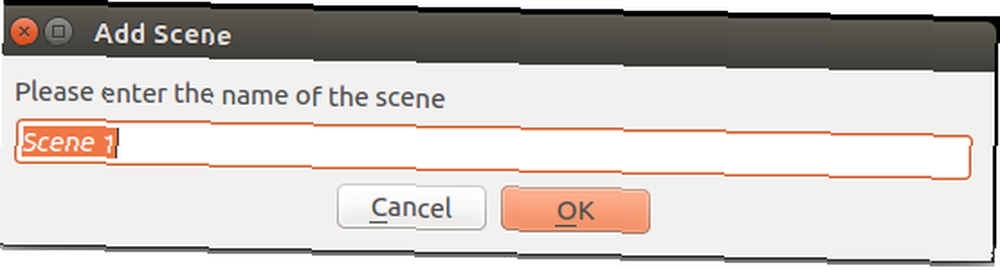
Přidání zdroje
Když je zvýrazněná preferovaná scéna, klikněte na ikonu + symbol pod Prameny.
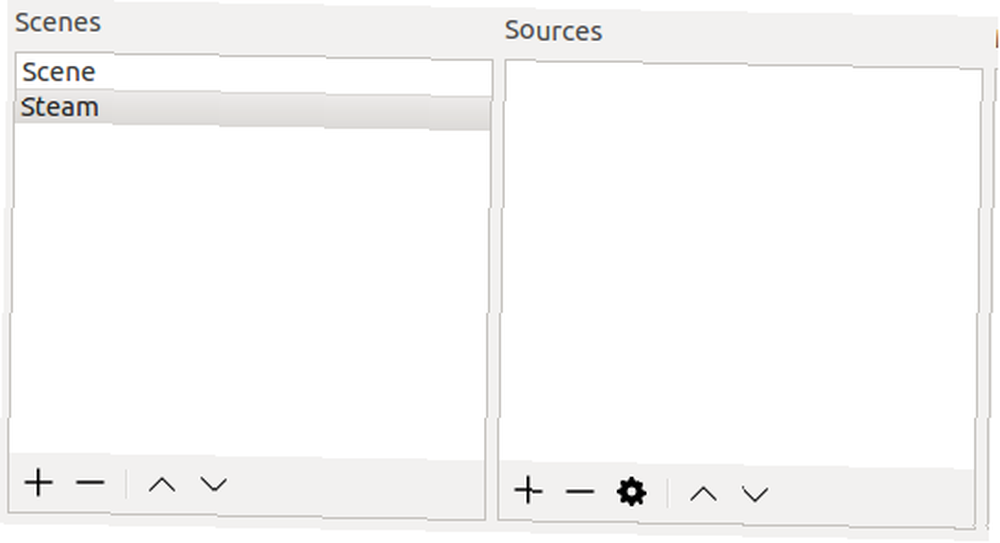
Vybrat Zachycení obrazovky (XSHM). Ujistěte se, že máte Vytvořit nový kontrolovány. Můžete tomu dát jedinečné jméno nebo ho nechat tak, jak je. Pokud používáte dvojitou obrazovku, musíte z rozbalovací nabídky vybrat správnou obrazovku.
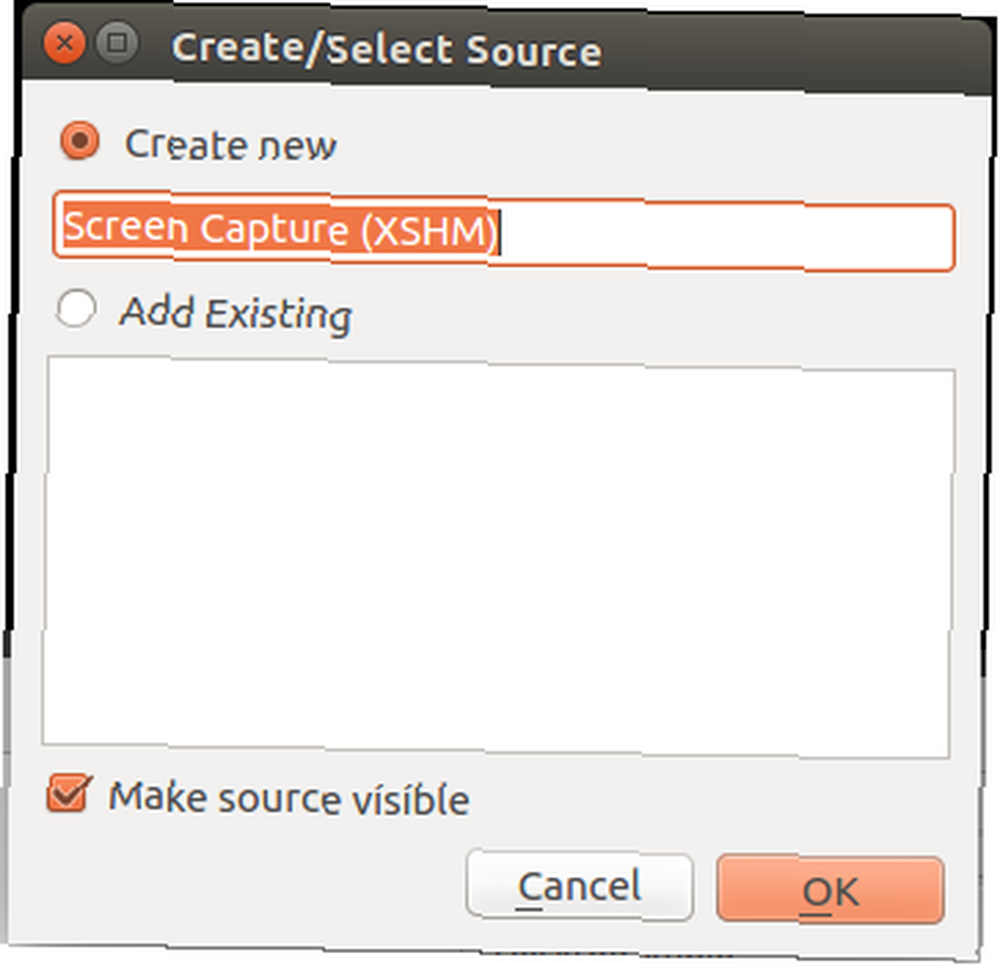
Streamování nelze zahájit, dokud nepřidáte zdroj proudu. Vybrat Nastavení a přejděte na Proud. V rozevíracím seznamu vyberte jednu z možností Streamovací služby nebo Ostatní služby. Ve výchozím nastavení se zobrazí pouze Twitch. Nicméně kontrola Zobrazit všechny služby vyplní pole Služba rozbalovací nabídka se spoustou možností. Od YouTube po hitbox.tv. Pokud hledáte alternativu Twitch, Hitbox může být tím nejlepším výběrem Je Hitbox alternativou pro Twitch? Je Hitbox The Twitch Alternative pro vás? Dobrou zprávou pro ty, kteří jsou negativně ovlivněni novými politikami Twitch, je to, že to není jediná komunita věnující se hraní her, s Hitboxem čteným pro přijetí Twitchových uprchlíků. pro tebe.
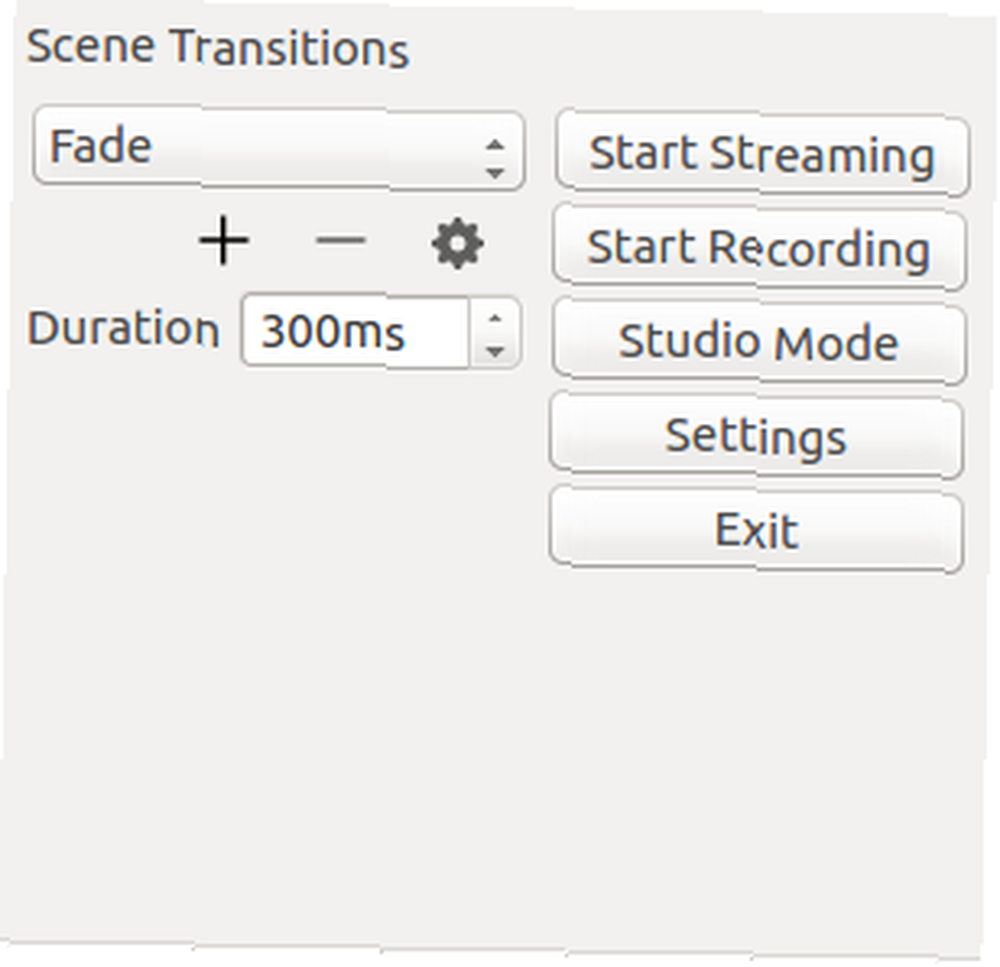
Začněme s Twitchem. Přihlaste se na Twitch.tv. Budete potřebovat klíč streamu. Klikněte na Přístrojová deska v pravém horním rohu obrazovky. Vybrat Stream Key tab.

Klikněte na ikonu Zobrazit klíč tlačítko odhalit klíč. Pokud jste poprvé otevřeli svůj klíč, zobrazí se bezpečnostní upozornění. Udeřil Chápu ukázat svůj klíč.
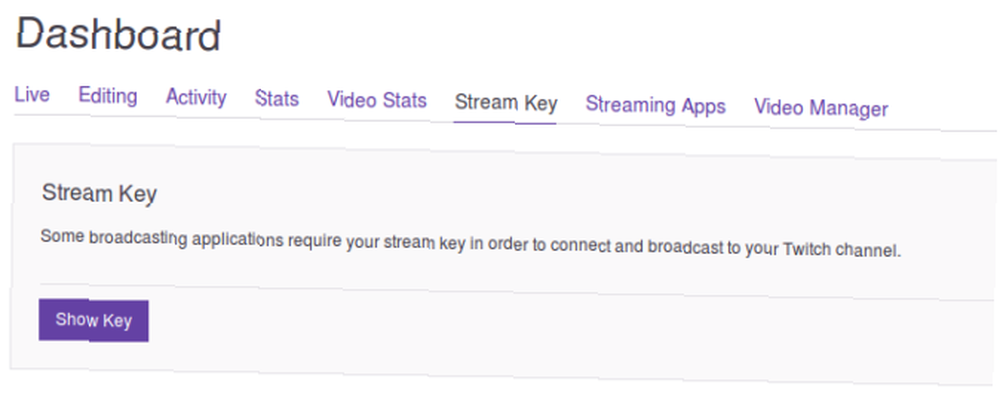
Zkopírujte klíč Twitch stream do pole klíčů softwaru Open Broadcaster Software stream. Ujistěte se, že jste vybrali nejlepší server pro živé přenosy videoher. Toto je pro vás obvykle nejbližší server. Až skončíte, stiskněte OK.
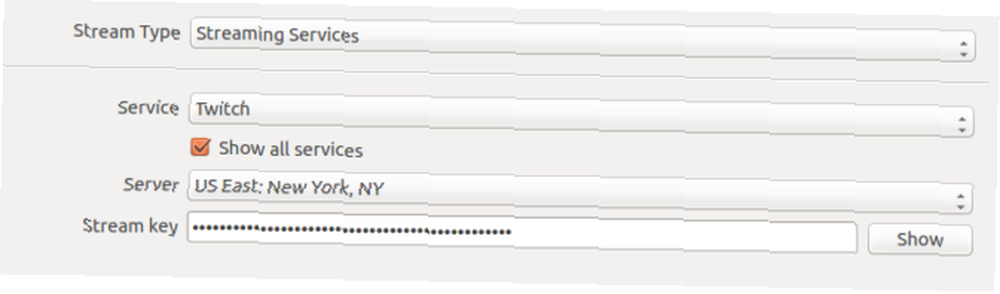
Protože jste připraveni žít v přímém přenosu, jednoduše zahajte hru. Po výběru správné scény a zdroje a spuštění hry klikněte na Začněte streamovat.
Přidání dalších služeb
V nastavení streamování se můžete připojit k celé řadě předvolených služeb. Existuje však také Vlastní streamovací služby tab. K povolení vlastních služeb pro streamování v softwaru Open Broadcasting budete potřebovat adresu URL a klíč streamu. Použil jsem Disco Melee, pravděpodobně moji oblíbenou streamovací službu. Byla to první služba, kterou jsem vyzkoušel a nastavení je intuitivní. Disco Melee navíc využívá specializované, vášnivé komunity.
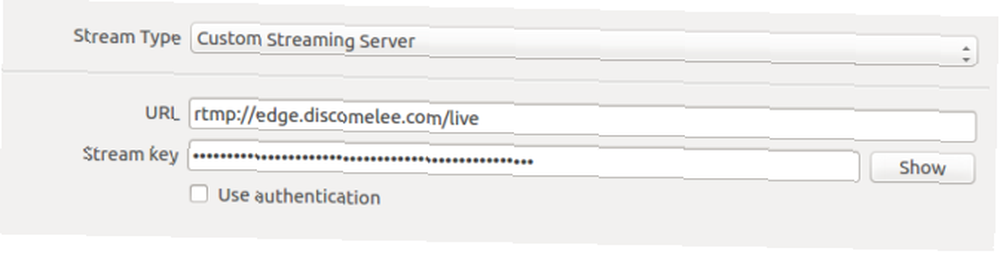
Jednoduše zadejte správnou URL a klíč streamu a klikněte OK. Vaše vlastní nastavení serveru pro streamování v OBS se bude lišit.
Bonusová úroveň: Přidání webové kamery / mikrofonu pro živé vysílání
Mnoho hráčů používá videohry live streaming k vytvoření osobnosti. Z tohoto důvodu budete chtít připojit webovou kameru a mikrofon, abyste si mohli své živé streamy přizpůsobit. Vyberte požadovanou scénu a klikněte na ikonu + pod Prameny. Vybrat Zařízení pro záznam videa (V4L2). Neváhejte a pojmenujte to. Pokud máte například vestavěnou webovou kameru a webovou kameru USB, můžete je pojmenovat odlišně. Vedle je rozbalovací nabídka přístroj takže si můžete vybrat z různých webkamer.
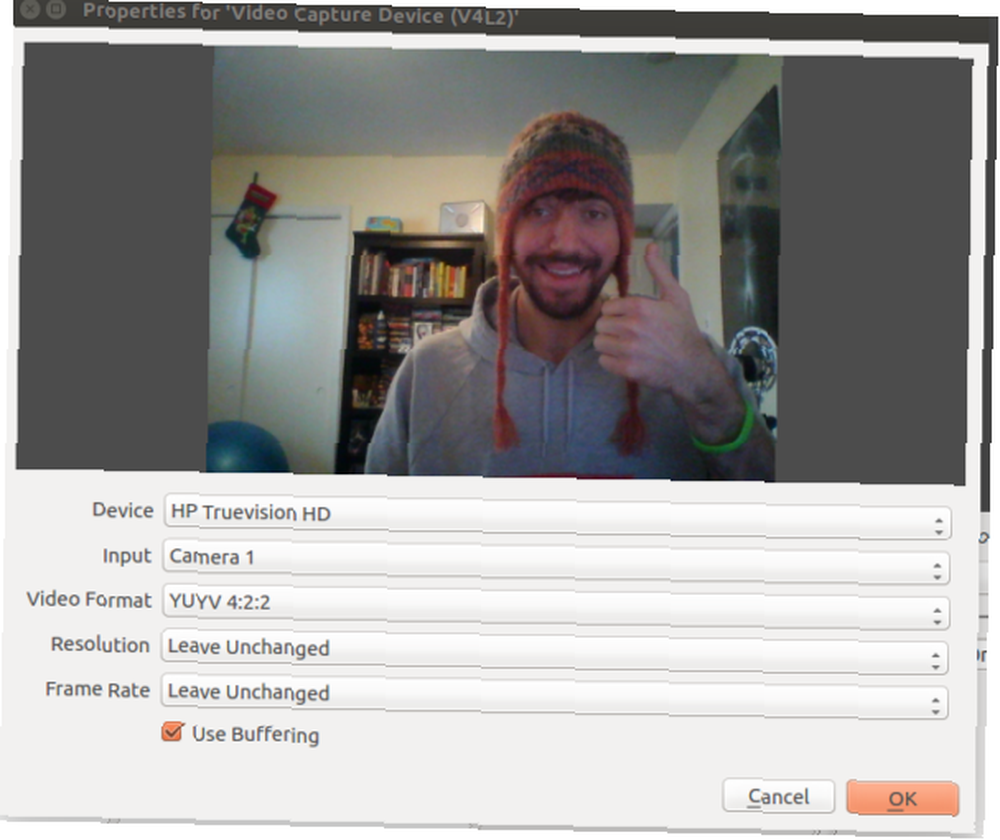
Podobně, pokud chcete přidat mikrofon, procházejte scénu, kterou používáte, ke zdrojům. Udeř + a tentokrát vyberte Zachycení zvukového vstupu (PulseAudio). Vyberte mikrofon, který chcete použít. Vedle přístroj najděte svůj zdroj. Měli byste být schopni vybrat si z interního a externího mikrofonu, pokud je k dispozici. Použil jsem svůj mikrofon Blue Yeti.
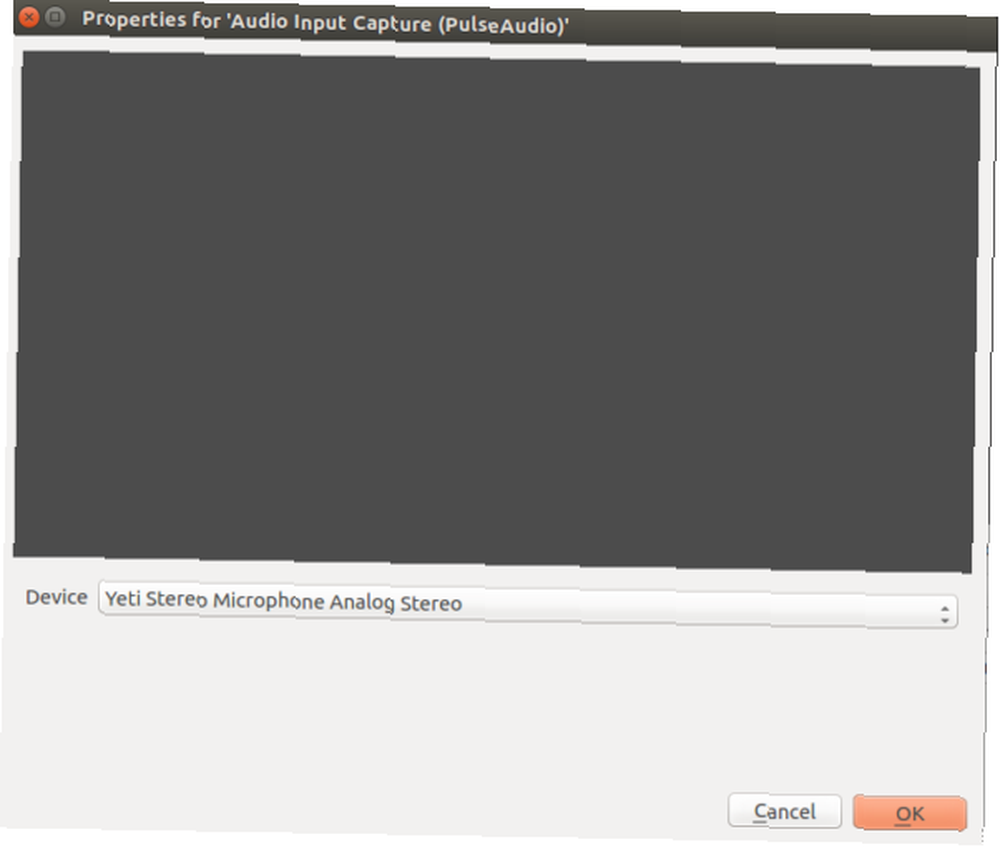
Jakmile přidáte mikrofon a webovou kameru, můžete vyladit nastavení zvuku a videa. Vzhledem k tomu, že můj primární počítač se systémem Linux je laptop s nízkým výkonem, vytočil jsem zpět nastavení videa, abych kódoval rychleji na úkor kvality. Tím se snížil počet vynechaných rámců. U zvuku můžete nastavit hlasitost zvuku a mikrofonu na ploše. Můžete se také pohybovat a měnit velikost obrazu v obraze videa z webové kamery.
Final Boss: Video Game Live Streaming v systému Linux
Vzhledem k tomu, že hraní her na Linuxu neustále roste, tak se také živě vysílá. V systému Linux budete potřebovat pouze počítač, bezplatný software a některé hry. Webová kamera a mikrofon volitelné. Většina notebooků obsahuje tyto funkce, takže možná ani nebudete potřebovat další vybavení. Pokud hledáte více linuxových videoher, Steam a GOG mají solidní Linux knihovny. Software Center pořádá také několik skvělých her. Navíc vždy existuje víno a frontend PlayOnLinux Jak hrát Retro Windows hry na Linuxu Jak hrát Retro Windows hry na Linuxu Je něco tak uspokojivého o revizi retro PC hry, jako je dohnat starého přítele po mnoha letech od sebe. Jak ale můžete hrát klasické hry Windows na Linuxu? pro provozování určitých her Windows v systému Linux.
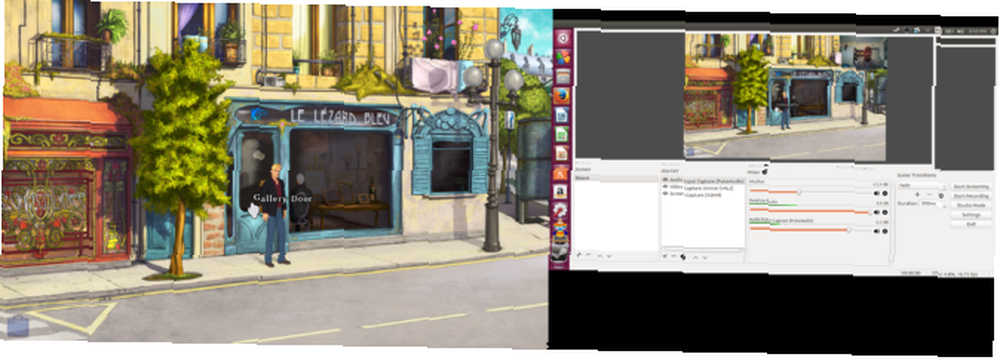
Pozoruhodné je, že můžete dokonce použít zařízení pro snímání videa, která spouštějí video z různých zdrojů. Úspěšně jsem připojil Dazzle a nahrál nějaké video záběry z PlayStation 2 pomocí OBS. Nebyl jsem však schopen načíst správné zvukové ovladače pro Dazzle. Stále však není dostatek paměťových karet, takže určitě najdete zařízení kompatibilní s Linuxem. Nyní, když jste připraveni na živé přenosy videoher v systému Linux, podívejte se na tyto tipy, které vám pomohou začít s odesíláním esportů 5 tipů, které vám pomohou začít Casting eSports 5 tipů, které vám pomohou začít Casting eSports Nechcete rádi vydělávat plat hraním a mluvením o hrách? Můžete se stát komentátorem eSports. . I když jste u toho, zkuste vytvořit herní server v systému Linux Vše, co potřebujete k vytvoření herního serveru v systému Linux Všechno, co potřebujete k vytvoření herního serveru v systému Linux Od svého založení bylo hraní her téměř vždy zábavnější s více hráči, praxe, která se přesunula online. Chcete-li hostit online turnaj, musíte si nastavit vlastní herní server pomocí systému Linux. .
!











